FPGA系统设计的仿真验证之: ModelSim的仿真流程
(3)编译文件。
本文引用地址:https://www.eepw.com.cn/article/273720.htm在文件上面单击右键,选择“compile”选项下的“compile all”,如图7.11所示。


图7.10 添加文件对话框 图7.11 编译文件
当文件窗口中的“Status”栏的问号图标变成一个勾的图标时,说明编译成功。
(4)仿真文件。
在Workspace的“Library”选项卡中,在work子目录里面双击test文件图标,就会自动完成仿真,如图7.12所示。
(5)查看波形。
编译成功以后,Workplace的“sim”选项卡将变成如图7.13所示的样子。
右键单击test,选择“Add”选项下面的“Add to Wave”选项,为波形窗口添加信号,如图7.14所示。

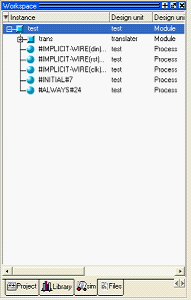
图7.12 选择需要仿真的文件 图7.13 编译成功后的test实例
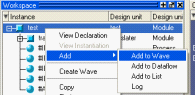
图7.14 为波形窗口添加信号
此时即可在新弹出的波形窗口中看到已添加的信号,如图7.15所示。
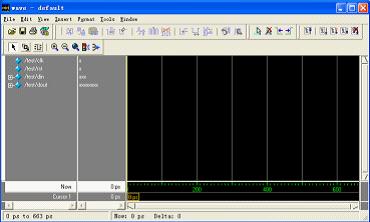
图7.15 波形窗口
单击工具栏中的![]() 图标就能看见仿真结果了,如图7.16所示。
图标就能看见仿真结果了,如图7.16所示。
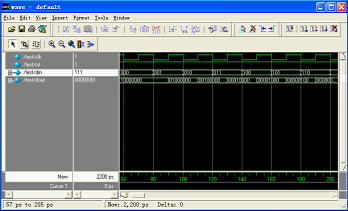
图7.16 仿真结果
fpga相关文章:fpga是什么
分频器相关文章:分频器原理 尘埃粒子计数器相关文章:尘埃粒子计数器原理 晶振相关文章:晶振原理




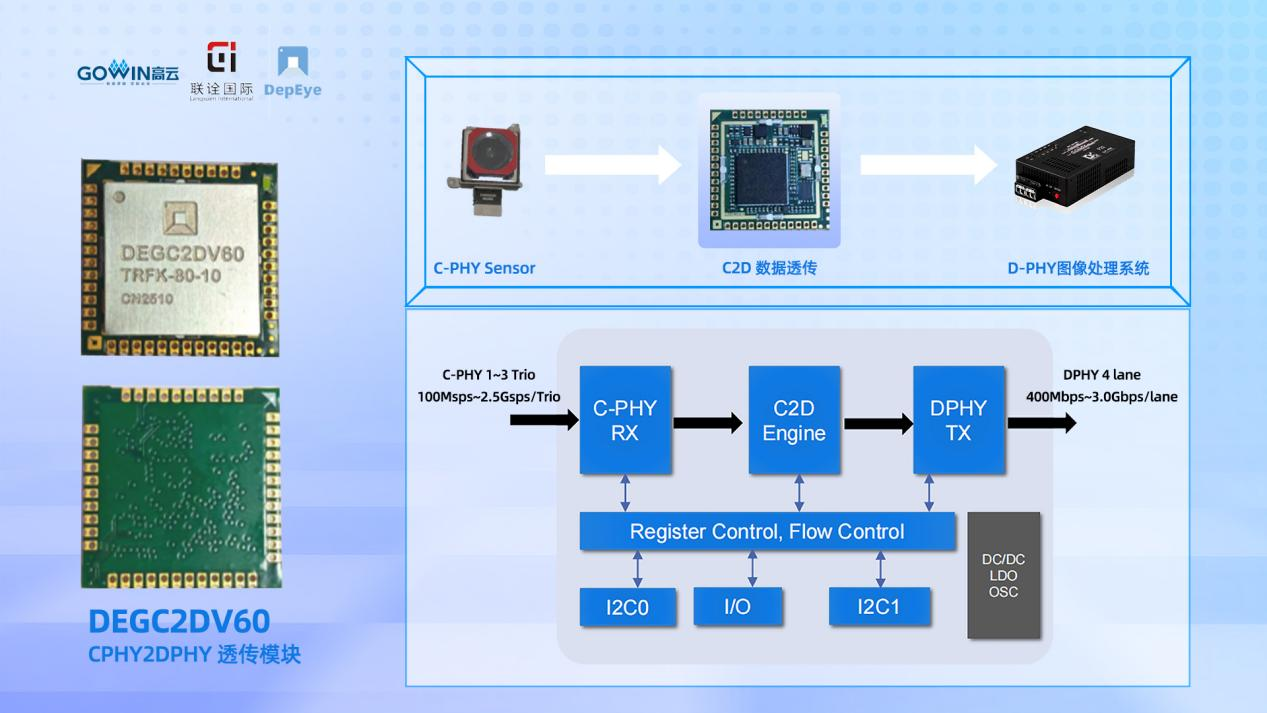




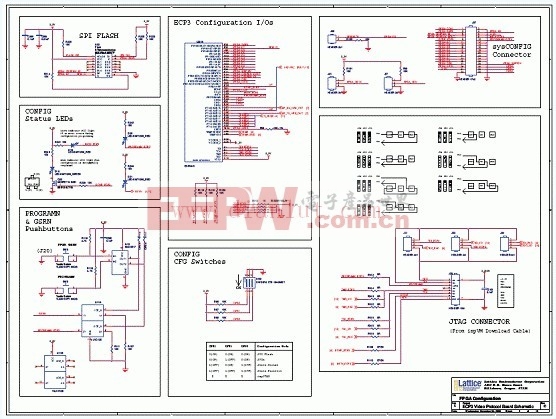
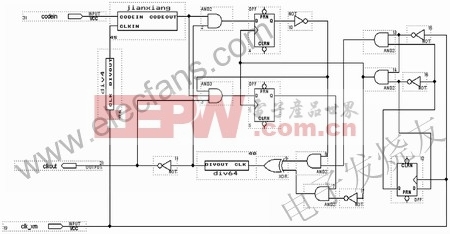



评论